网御防火墙端口映射
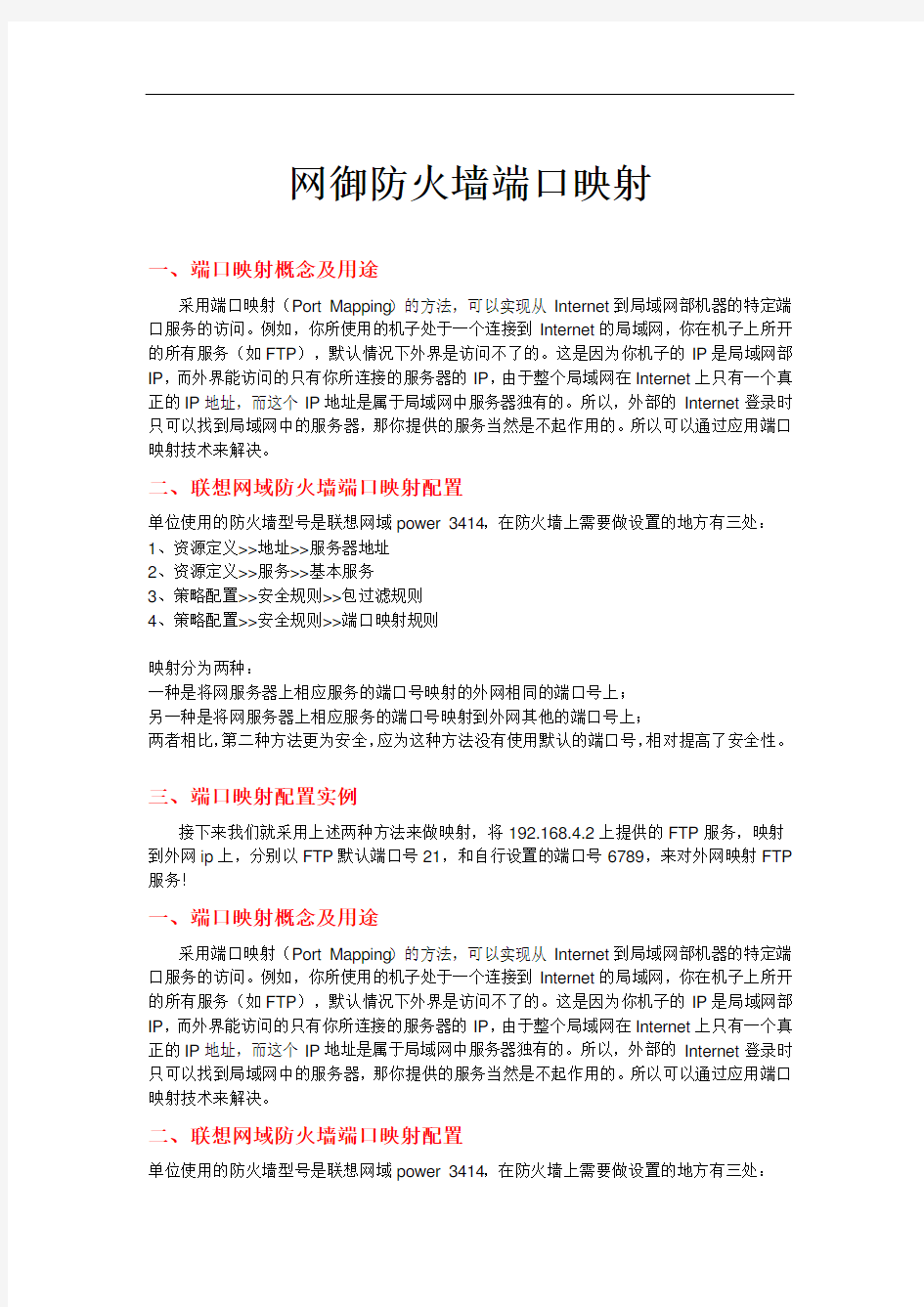
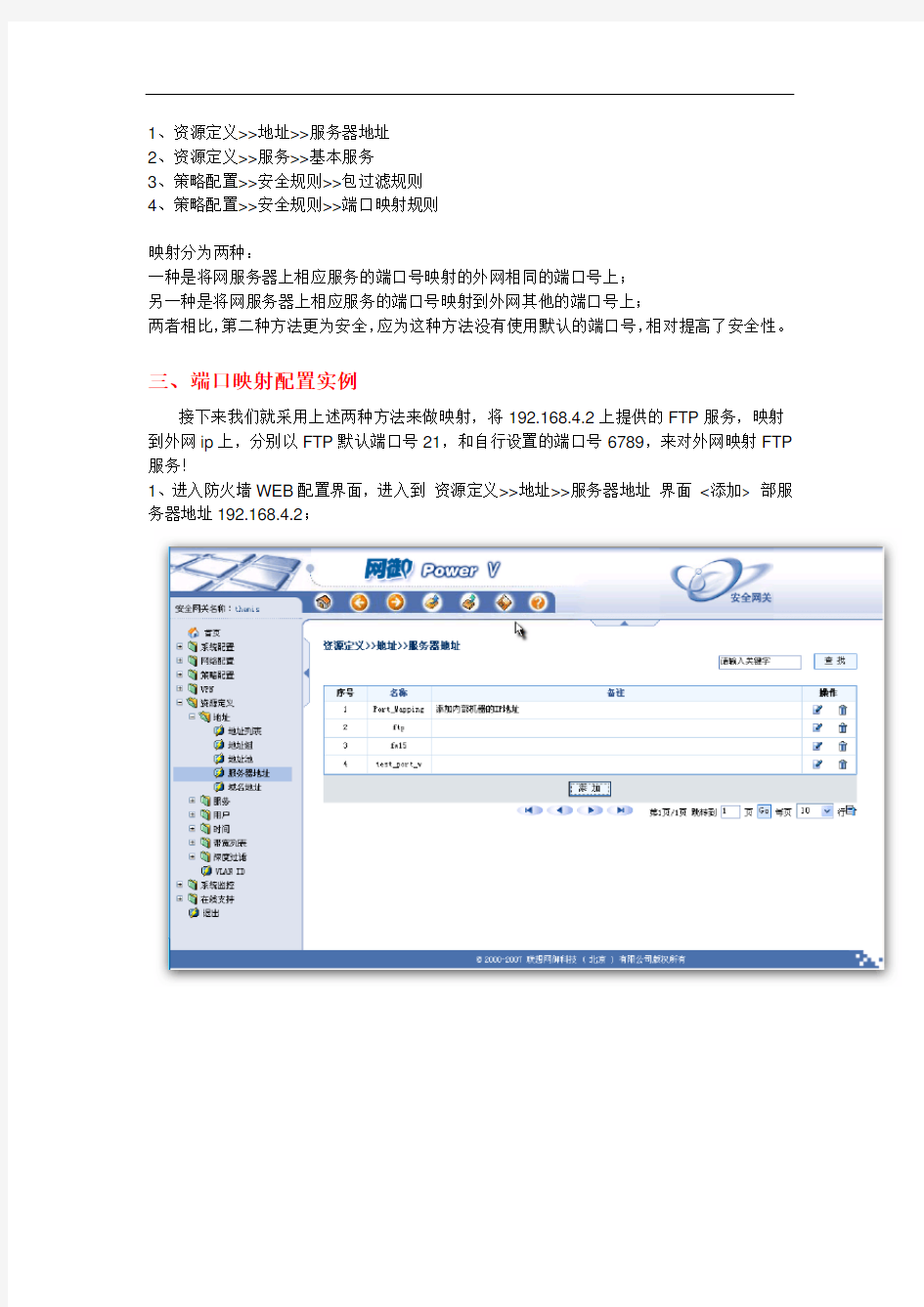
网御防火墙端口映射
一、端口映射概念及用途
采用端口映射(Port Mapping)的方法,可以实现从Internet到局域网部机器的特定端口服务的访问。例如,你所使用的机子处于一个连接到Internet的局域网,你在机子上所开的所有服务(如FTP),默认情况下外界是访问不了的。这是因为你机子的IP是局域网部IP,而外界能访问的只有你所连接的服务器的IP,由于整个局域网在Internet上只有一个真正的IP地址,而这个IP地址是属于局域网中服务器独有的。所以,外部的Internet登录时只可以找到局域网中的服务器,那你提供的服务当然是不起作用的。所以可以通过应用端口映射技术来解决。
二、联想网域防火墙端口映射配置
单位使用的防火墙型号是联想网域power 3414,在防火墙上需要做设置的地方有三处:
1、资源定义>>地址>>服务器地址
2、资源定义>>服务>>基本服务
3、策略配置>>安全规则>>包过滤规则
4、策略配置>>安全规则>>端口映射规则
映射分为两种:
一种是将网服务器上相应服务的端口号映射的外网相同的端口号上;
另一种是将网服务器上相应服务的端口号映射到外网其他的端口号上;
两者相比,第二种方法更为安全,应为这种方法没有使用默认的端口号,相对提高了安全性。
三、端口映射配置实例
接下来我们就采用上述两种方法来做映射,将192.168.4.2上提供的FTP服务,映射到外网ip上,分别以FTP默认端口号21,和自行设置的端口号6789,来对外网映射FTP 服务!
一、端口映射概念及用途
采用端口映射(Port Mapping)的方法,可以实现从Internet到局域网部机器的特定端口服务的访问。例如,你所使用的机子处于一个连接到Internet的局域网,你在机子上所开的所有服务(如FTP),默认情况下外界是访问不了的。这是因为你机子的IP是局域网部IP,而外界能访问的只有你所连接的服务器的IP,由于整个局域网在Internet上只有一个真正的IP地址,而这个IP地址是属于局域网中服务器独有的。所以,外部的Internet登录时只可以找到局域网中的服务器,那你提供的服务当然是不起作用的。所以可以通过应用端口映射技术来解决。
二、联想网域防火墙端口映射配置
单位使用的防火墙型号是联想网域power 3414,在防火墙上需要做设置的地方有三处:
1、资源定义>>地址>>服务器地址
2、资源定义>>服务>>基本服务
3、策略配置>>安全规则>>包过滤规则
4、策略配置>>安全规则>>端口映射规则
映射分为两种:
一种是将网服务器上相应服务的端口号映射的外网相同的端口号上;
另一种是将网服务器上相应服务的端口号映射到外网其他的端口号上;
两者相比,第二种方法更为安全,应为这种方法没有使用默认的端口号,相对提高了安全性。
三、端口映射配置实例
接下来我们就采用上述两种方法来做映射,将192.168.4.2上提供的FTP服务,映射到外网ip上,分别以FTP默认端口号21,和自行设置的端口号6789,来对外网映射FTP 服务!
1、进入防火墙WEB配置界面,进入到资源定义>>地址>>服务器地址界面<添加> 部服务器地址192.168.4.2;
2、在策略配置>>安全规则>>包过滤规则界面中<添加> 包过滤规则
3、在策略配置>>安全规则>>端口映射规则界面中<添加> 端口映射规则
因为FTP服务是系统默认带有的,所以我们就不需要在资源定义>>服务>>基本服务中添加服务。
完成上述操作,默认端口的系统映射便完成了,我们可以使用浏览器访问ftp://192.168.4.2来检查刚刚的配置是否成功。
看上面就是用外网IP来访问的192.168.4.2的FTP服务,而且是以默认端口号来访问的。
下面我们用在外网IP上用6789端口号映射192.168.4.2的远程桌面服务。远程桌面默认服务端口号为3389
在做下面配置之前,要完成服务器地址设置,设置方法如上。
1、在资源定义>>服务>>基本服务中添加目的端口高低均为6789的TCP,命名为
port_mstsc。
2、在策略配置>>安全规则>>包过滤规则中添加规则目的地址为服务器地址
Port_Mapping ,服务为基本服务中添加的port_mstsc;添加规则目的地址为服务器地址Port_Mapping,服务为远程桌面服务
RemoteDesk。
3、在策略配置>>安全规则>>端口映射规则中添加对外服务为port_mstsc,对服务
网御防火墙端口映射
网御防火墙端口映射 一、端口映射概念及用途 采用端口映射(Port Mapping)的方法,可以实现从Internet到局域网部机器的特定端口服务的访问。例如,你所使用的机子处于一个连接到Internet的局域网,你在机子上所开的所有服务(如FTP),默认情况下外界是访问不了的。这是因为你机子的IP是局域网部IP,而外界能访问的只有你所连接的服务器的IP,由于整个局域网在Internet上只有一个真正的IP地址,而这个IP地址是属于局域网中服务器独有的。所以,外部的Internet登录时只可以找到局域网中的服务器,那你提供的服务当然是不起作用的。所以可以通过应用端口映射技术来解决。 二、联想网域防火墙端口映射配置 单位使用的防火墙型号是联想网域power 3414,在防火墙上需要做设置的地方有三处: 1、资源定义>>地址>>服务器地址 2、资源定义>>服务>>基本服务 3、策略配置>>安全规则>>包过滤规则 4、策略配置>>安全规则>>端口映射规则 映射分为两种: 一种是将网服务器上相应服务的端口号映射的外网相同的端口号上; 另一种是将网服务器上相应服务的端口号映射到外网其他的端口号上; 两者相比,第二种方法更为安全,应为这种方法没有使用默认的端口号,相对提高了安全性。 三、端口映射配置实例 接下来我们就采用上述两种方法来做映射,将192.168.4.2上提供的FTP服务,映射到外网ip上,分别以FTP默认端口号21,和自行设置的端口号6789,来对外网映射FTP服务! 一、端口映射概念及用途 采用端口映射(Port Mapping)的方法,可以实现从Internet到局域网部机器的特定端口服务的访问。例如,你所使用的机子处于一个连接到Internet的局域网,你在机子上所开的所有服务(如FTP),默认情况下外界是访问不了的。这是因为你机子的IP是局域网部IP,而外界能访问的只有你所连接的服务器的IP,由于整个局域网在Internet上只有一个真正的IP地址,而这个IP地址是属于局域网中服务器独有的。所以,外部的Internet登录时只可以找到局域网中的服务器,那你提供的服务当然是不起作用的。所以可以通过应用端口映射技术来解决。 二、联想网域防火墙端口映射配置 单位使用的防火墙型号是联想网域power 3414,在防火墙上需要做设置的地方有三处:
校园网客户端使用说明
附件: 校园网客户端使用说明 目录 一、电脑客户端安装说明 (2) 1.选择上网方式-有线、无线:选择完成下面其中一步即可。 (2) 2.打开非校内网页:如百度(https://www.360docs.net/doc/8014147470.html,) (2) 3.在http://172.16.94.34页面点击下载对应系统的客户端 (3) 4.安装客户端 (3) 二、登陆客户端:学号/手机号/工号+@xnzf1(最后一位是数字1) (4) 三、关于充值缴费:请打开自服务系统 (5) 四、安卓手机或者安卓平板安装客户端说明: (7) 1.连接上无线网络: (7) 2.安装安卓客户端:点击安装客户端,并信任程序! (8) 3.登陆客户端: (8) 五、苹果手机或者苹果平板客户端安装说明: (8) 1.连接上无线网络: (8) 2.安装苹果客户端:点击安装客户端,并信任程序! (9) 3.登陆客户端: (9) 六、常见故障解决办法 (10) 任何问题,请先按如下步骤处理,如果不行,在按对应问题根据以下解决方法解决 10 系统未准备好,请检查网络连通性。 (10) 弹出提示:发现您正在使用以下代理软件: (10) 弹出提示:发现您修改了网卡MAC地址。 (11) 登陆后,一直处于正在登陆状态,无法成功登陆。然后提示“连接认证服务器超时”。 14 客户端页面无法自动显示,通知栏出现两个客户端图标(一个彩色一个黑白)。 15 弹出提示:https://www.360docs.net/doc/8014147470.html,运行环境初始化失败105。 (15) 能登上客户端,但是打不开网页! (15) Win客户端提示“找不到drcomfigure文件” (16) 经常掉线,但无任何提示 (16) 七、校园网使用路由器设置方法 (16) 关闭路由功能(AP模式) (16) 关闭DHCP服务器 (16) 设置路由器信号名称、连接密码 (16) 举例:设置无线路由器方法 (16)
联想网御最终配置手册
联想网御防火墙配置手册 1 登陆方法 1.1 使用电子钥匙方式登陆防火墙 在Web 界面管理中,管理主机默认只能连接防火墙的fe1,如果需要连接其它网口,必须进行相应的设置。默认的管理主机IP 地址是10.1.5.200,Web 界面管理使用SSL 协议来加密管理数据通信,因此使用IE 来管理防火墙时,在地址栏输入https://a.b.c.d:8888/,来登录防火墙。其中防火墙的地址“a.b.c.d”初始值为“10.1.5.254”,登录防火墙的初始用户名和口令都是“administrator”,“administrator”中所有的字母都是小写的。 注意:用Web 界面管理时,建议管理主机设成小字体,分辨率为1024*768;其他字体和分辨率可能使界面显示不全或顺序混乱。 管理员通过Web 方式管理防火墙有两种认证方式,电子钥匙认证和证书认证。使用电子钥匙时,首先将电子钥匙插入管理主机的usb 口,启动用于认证的客户端ikeyc.exe,输入PIN 密码,默认为12345678,系统会读出用于认证的ikey 信息,此时窗口右边的灯是红的。(如下图所示) 选择“连接”,连接进行中灯是黄的,如果连接成功,灯会变绿,并且出现通过认证的提示框,“确定”后,就可以通过https://10.1.5.254:8888 连接防火墙了。(如下图所示)
注意:防火墙管理过程中,请不要拔下电子钥匙,也不要关闭防火墙管理认证客户端,否则可能无法管理。 1.2使用管理证书认证方式远程登陆防火墙 1.2.1远程登陆防火墙的条件 1、必须在先使用电子钥匙登陆防火墙,在“系统配置>>管理配置>>管理证书” 页面上载防火墙证书。(附图1) 2、在准备登陆防火墙的计算机上导入浏览器认证证书“admin.p12”。(附图2) 3、在“系统配置〉〉管理配置〉〉管理主机”页面添加管理主机。(附图3) 4、对“网络配置〉〉网络设备”页面中的fe4口进行操作(附图4)。打开“用 于管理”选项。(附图5) 附图1 说明:选择好相应的证书和密钥,点击“导入”即可。
防火墙公网IP设置及端口映射方法
(一)防火墙初始配置 1.导入证书 打开目录“Admin Cert”,双击“SecGateAdmin.p12”,进行安装,密码是“123456”; 2.将电脑的网线与防火墙的WAN口相连,打开防火墙电源。 3.设置好电脑的IP地址为“10.50.10.44”后,用IE打开地址:https://10.50.10.45:8889。 输入用户名和密码进入管理界面。 防火墙的W AN口默认的IP是“10.50.10.45”, 防火墙默认的管理主机IP是:“10.50.10.44” 进入防火墙WEB界面用户名和密码是:“admin”-“firewall” 进入地址是:https://10.50.10.45:8889 4.导入“license许可证文件” 系统配置---升级许可,点如下图中的浏览 ,然后找到与防火墙相对应的lns许可文件,然后再“导入许可证”,导入许可文件后才能进行防火墙的管理。 5.增加管理主机(或改成“管理主机不受限制”) 管理配置—管理主机,增加管理主机的IP地址,或直接在“管理主机不受限制” 上打勾。记得“保存配置”。 6.增加LAN的接口地址:网络配置---接口IP,增加LAN的IP地址为:192.168.11.254, 子网掩码为:255.255.255.0 7.将硬盘录像机的IP改为”192.168.11.250”,子网掩码:”255.255.255.0”,网 关:”192.168.11.254” 8.记得在最上方点击”保存配置”,这样才会在重启后也生效。
(二)防火墙公网地址配置方法: 1.配置公网IP 网络配置---接口IP,增加WAN的IP地址为公网地址,子网掩码为电信或联通提供的子网掩码。 2.配置默认网关 网络配置---策略路由,点“添加”,然后选“路由”,只用在地址框里输入网关地址即可。 3.保存配置。
联想网御防火墙PowerV Web界面操作手册_4网络配置
第4章网络配置 本章主要介绍防火墙的网络配置,由以下部分组成:网络设备,域名服务器,静态路由,策略路由,UPnP服务器,DHCP服务器和HA(高可靠性)。 4.1 网络设备 联想网御防火墙PowerV可配置的网络设备有:物理设备,VLAN设备,桥接设备,VPN设备,别名设备,冗余设备和拨号设备。下面对各类设备的特点做一简要说明。 物理设备:防火墙中实际存在的网口设备,不能删除,也不能添加。增减网络接口硬件模块会自动在网络配置中显示出来,不需要手动操作。其中第一个物理设备是默认的管理设备,它的默认IP地址是10.1.5.254,这个地址允许管理,PING和TRACEROUTE。物理设备是其他设备的基础,如果增减网络接口硬件模块,与这个设备相关的其它设备都会受到影响,这一点需要特别注意。 VLAN设备:是一种在物理设备基础上创建的设备。与交换机的TRUNK口相联的防火墙物理设备上可以创建VLAN设备,以实现不同VLAN之间的互联。它可以工作在路由模式下,也可以工作在透明模式下。同一个物理设备上可以创建VLAN ID为0至4095的VLAN设备。同一物理设备上创建的不同VLAN设备,VLAN ID必须不同,用于接收和发送带有相应VLAN ID的数据包。不同物理设备上创建的VLAN设备的VLAN ID可以相同。 桥接设备:是将多个物理设备和VLAN设备置于透明模式,并且进行分组的设备。启用此设备的防火墙相当于一个二层交换机,但它同时可以过滤三层的内容。防火墙可以创建多个桥接设备,桥接设备绑定的物理设备或VLAN设备必须是启用并且工作在透明模式的设备。这些桥接设备可以和工作在路由模式下的物理设备和VLAN设备共存。 VPN设备:是启用VPN功能必须要启用的设备。整个防火墙系统中只能有一个VPN 设备,但是VPN设备的绑定设备可以选择。系统通过绑定的设备来发送和接收加密后的数据包。VPN设备也可以启用带宽管理功能,但这要求其绑定的设备没有启用带宽管理。VPN 设备的IP地址、掩码与它的绑定设备的IP地址、掩码一致。 别名设备:用于给物理设备配置多个IP地址。每个物理设备可以关联的别名设备是16个,这类似于资源定义中地址池的功能,但是在地址池中配置的IP不能选择“用于管理”,“允许PING”,“允许TRACEROUTE”等属性。同时要注意的是设备的IP地址不能重复。 冗余设备:是将两个物理设备用做一个虚拟的设备,这两个物理设备同一时间只有一个处于启用状态,如果处于启用状态的设备失效,则另一个设备启用。冗余设备可以工作在全冗余和半冗余两种模式下。在全冗余模式下,加入冗余设备的两个物理设备的IP地址,掩码,MAC地址(如果冗余设备设置了MAC地址)都将使用冗余设备的IP地址,掩码和MAC地址。在半冗余模式下,加入冗余设备的两个物理设备使用它们各自的参数。冗余设备默认工作在半冗余模式下。 拨号设备:用于启用ADSL拨号功能所必须要启用的设备。系统中只能有一个拨号设备,但是拨号设备绑定的物理设备可以选择。系统通过绑定的设备来发送和接收PPoE的数据包。拨号设备也可以启用带宽管理功能,但这要求其绑定的设备没有启用带宽管理。拨号设备的IP地址、掩码每次ADSL拨号成功后,自动获得。 配置防火墙的过程中,必须首先配置网络设备,再配置防火墙安全策略。如果网络设备
Cisco ASA5505防火墙详细配置教程及实际配置案例
Cisco ASA5505防火墙详细配置教程及实际配置案例 interface Vlan2 nameif outside ----------------------------------------对端口命名外端口security-level 0 ----------------------------------------设置端口等级 ip address X.X.X.X 255.255.255.224 --------------------调试外网地址! interface Vlan3 nameif inside ----------------------------------------对端口命名内端口 security-level 100 ----------------------------------------调试外网地址ip address 192.168.1.1 255.255.255.0 --------------------设置端口等级! interface Ethernet0/0 switchport access vlan 2 ----------------------------------------设置端口VLAN与VLAN2绑定 ! interface Ethernet0/1 switchport access vlan 3 ----------------------------------------设置端口VLAN与VLAN3绑定 ! interface Ethernet0/2 shutdown ! interface Ethernet0/3 shutdown ! interface Ethernet0/4 shutdown ! interface Ethernet0/5 shutdown ! interface Ethernet0/6 shutdown ! interface Ethernet0/7 shutdown ! passwd 2KFQnbNIdI.2KYOU encrypted ftp mode passive dns domain-lookup inside dns server-group DefaultDNS
防火墙怎么做端口映射
防火墙怎么做端口映射 出差订酒店就用趣出差,单单有返现,关注微信小程序或下载APP立即领取100元返现红包 防火墙做端口映射是怎么样的呢,.那么防火墙又是怎么做端口映射的?下面是我收集整理的,希望对大家有帮助~~ 防火墙做端口映射的方法 工具/原料 路由器 方法/步骤 知道要供给外网访问的端口号 做了某某游戏服务器、网站、监控或财务软件主机等以下把这台电脑称为主机,这些如果要访问都需要开放端口号。首先你要清楚知道软件要开放哪些端口号? 举例:如建了个网站默认需要开放80端口,由于80端口一般被宽带提供商屏蔽了,所以要到iis换个端口号如8282如图。 注,如果不知道端口号,可以做DMZ主机。DMZ主机相当于把整台主机暴露在网络上,端口映射只是开通一条通道。
固定主机的IP地址 如图192.168.1.88 IP地址要改为不属于DHCP分配地址范围没并且和网内其他联网设置的IP 一样,防止冲突。 如果不会可参见下方链接。 1如何固定手机电脑IP 关闭主机防火墙或在防火墙添加须开放端口 打开控制面板--windows防火墙--设置关闭防火墙 注,防火墙添加须开放端口适合高手使用,新手建议关闭也方便后续排查错误。 路由器做端口映射 一般在转发规则下的虚拟服务器,点击添加条目,输入需要开放的端口和对应的的主机ip,协议可选TCP或UDP,保存。需开放多个端口可继续添加。 注,不通路由器叫法,位置都可能不一样,原理一样。 如果有主机接在下级路由器参考下方链接设置。 如果不知道端口号,可以做DMZ主机。DMZ设置就比较简单,只要输入要开放主机的内网IP即可。建议做端口映射。
复旦大学校园网使用简明指南
复旦大学校园网使用简明指南 欢迎使用复旦大学校园网络! 通过这个简明指南,你将更多的了解复旦的校园网络情况,以及由此你可以享受到的相关服务。复旦的校园网是从1994年建立,经过不断的升级更新,目前已是千兆以太网主干、千兆光纤到楼宇的规模,所有的学生公寓都是交换机到桌面,其中南区和东区学生公寓更是百兆交换机到桌面。 一、基本硬件要求和网络设置 要使用校园网络,你首先需要有一台装有网卡的电脑,一根网线和一个网络端口。目前,学生公寓和办公大楼的所有房间和教学楼的部分房间,我们都已经为你准备好了网络端口。 正如每一台电话机有一个唯一的电话号码,每一台上网的电脑也需要有一个唯一的网络地址(IP 地址);除此以外,你还需要设置“子网掩码”和“网关”,这些网络配置参数是由学校的网络中心分配的,如果你不清楚你的IP地址,可以咨询你周围正在上网的朋友,也可以打电话咨询网络中心。 同时,在基本的网络设置里面,还有一项叫做“域名服务器(DNS)地址”,它是用来帮助你做网络域名和IP地址之间的转换的,我们的域名服务器地址是:202.120.224.6 ,备用域名服务器地址:61.129.42.6 。枫林校区DNS服务器地址为202.120.79.34或202.120.79.35。 二、各种主要的网络服务 1、电子邮件(E-mail)服务 复旦大学为每个正式在校学生无偿提供了一个电子邮件信箱,地址为:学号@https://www.360docs.net/doc/8014147470.html,,邮箱空间为10兆。在校教工也可以在网络中心申请电子邮件信箱,需要支付一次性的开户费100元,邮箱空间为20M。 访问我们的邮件系统有两种方式: 一种是Web (网页)方式,你只要访问https://www.360docs.net/doc/8014147470.html, 就可以很方便的登陆到我们的电子邮件系统,收发和管理你的电子邮件。当然,如果你在校外,我们为你准备了另一个地址,可以提高你的访问速度,地址是:https://www.360docs.net/doc/8014147470.html, 。 另一种方式是使用客户端软件,比如Outlook、Foxmail等。在这种方式中,你需要事先做一些基本的账户参数配置,包括POP3和SMTP地址,复旦的电子邮件POP3和SMTP地址都是:https://www.360docs.net/doc/8014147470.html,。同样对于校外访问,可以使用这个地址:https://www.360docs.net/doc/8014147470.html, 。同时需要说明的是,我们的邮件服务器需要身份认证,在客户端软件设置的时候需要特别注意。枫林校区的部分老师使用的是枫林校区的E-mail,邮箱地址为“用户名@https://www.360docs.net/doc/8014147470.html,”,使用的方法和邯郸校区的是一样的,只是地址要稍做改动。枫林校区的web mail地址在校园网内访问时为https://www.360docs.net/doc/8014147470.html,,在公众网访问时为https://www.360docs.net/doc/8014147470.html,,POP3服务器和SMTP服务器地址都是https://www.360docs.net/doc/8014147470.html, 。 2、网络代理服务 网络代理,是通过一台代理服务器,帮助你访问一些你原本无法访问网络地址。有两种情况你可能需要用到我们的网络代理服务。 一是学校除学生公寓外的教育网用户,由于教育网的限制,目前除了校园网,只能访问国内部分
校园网使用指南
校园网使用指南 1.网络概况 学生宿舍由光纤接入楼栋,教育网带宽1000M,100M交换到桌面; 出口:对学生宿舍网络统一由网络中心出口接入Cernet; 学生宿舍网络通过802.1X协议提供身份认证。 2.基本网络用户服务 服务区域:湖北经济学院宿舍区和教职工公寓楼可以联入校园网络。 服务对象:湖北经济学学生公寓和教职工公寓服务对象的主体为经济学院在校学生。 联入方式:通过局域网接入。 3.校园网络为用户提供的服务 为联网用户提供合法互联网IP,提供认证帐号。 高速的教育网宽带。 免费开通国外访问服务。 4.注册 使用湖北经济学院校园网络资源的所有校园网络用户必须经过注册。校园网络用户注册须按要求认真阅读湖北经济学院相关的网络使用协议,在本人同意的情况下办理上网手续。相关的资料可以到学校网络管理科查阅或者直接从教育技术部网站下载。 校园网络开通流程 1.开通流程 1.1办公区信息点开通 ①各部门、院系、中心、所的办公及科研场所接入校园网请到网管理科领取申请表。 ②按要求填写申请表格,并说明预约时间。 ③负责人员上门服务。 1.2 家属区和学生区持本人证件到网络管理科(实验楼1南5楼)领取申请表格办理开通手续,并自行拷贝安装认证客户端软件;自申请开户后三个工作日内,为申请的用户开通网络。2.学生区网络服务收费标准 我校校园网采取包月制方式进行计费管理。 收费标准为:20元/月 校园网络服务费由校财务处委托网络管理科统一收取,其他任何单位和个人不得私自收费。 3.故障维护对象及范围 3.1办公区计算机软硬件系统故障,办公设备维修请拨打81973858。网络故障报修电话:81973804; 3.2教学区教师授课时出现不能联网及时联系各教学楼多媒体管理室技术人员; 出现大面积断网,请立即拨打故障报修电话81973804,网络管理科即时响应; 3.3家属区和学生区出现网络问题,有多种解决途径。 ①登陆自助服务系统进行报修http://218.197.87.25:8080/selfservice; 注意:登陆名和密码与认证客户端软件用户名和密码相同 ②拨打网络管理科值班电话:81973805; ③QQ咨询:550834432。
网御防火墙产品彩页
网御防火墙 网御防火墙分为Power V F9000/8000/7000多核万兆高端系列、Power V F5000/3000多核中高端系列、Power V F2000/1000多核中低端系列和Smart V 超低端系列,共计80余款,可为各种规模的企业和政府机构网络系统提供相适应的产品。网御防火墙已在税务、公安、政府、军队、能源、交通、电信、金融、制造等各行业中部署60000台以上。自2001年以来网御防火墙市场占有率始终名列前茅。2008年,网御防火墙采用创新的多核平台,结合VSP、USE、MRP 等核心安全技术,推出了吞吐量高达40G的电信级高端防火墙产品,2012年,网御推出100G+超万兆防火墙,再一次证明网御高性能防火墙业内领先水平,同时,网御坚持持续的技术创新,研发出新一代防火墙产品——集防火墙、IPSec VPN、SSL VPN、入侵检测与防护系统、虚拟防火墙、漏洞扫描、主动防御、上网行为管理、VRRP、集中管理等多功能综合防火墙。
Smart V系列防火墙 集成防火墙、VPN、交换机功能于一身,具有机架型和桌面型两种设备部署方案,支持无线(Wireless)功能,好实现移动终端的WIFI接入适合小型企业 及各类大集团的分支机构。 Power V F2000系列防火墙 性价比最高的防火墙系列、完美支持IPv6/IPv4双协议栈功能,支持VSP2.0 最新操作系统,3G/WiFi无线安全立体接入,适合中小型企事业单位及分支机构。
Power V F3000系列防火墙 多威胁统一管理的多功能防火墙,支持基于应用识别的上网行为管理、支持IPv6/IPv4双协议栈、支持3G/Wifi无线接入等模块,可扩展专用加速硬件卡, 小包高达10G,部署了4万多台套的高可用防火墙。 Power V F5000系列万兆防火墙 基于多核架构的万兆高端防火墙,基于Windrunner核心技术吞吐量高达 40G,广泛应用于运营商骨干网及大型数据中心网络。
联想网御防火墙PowerVWeb界面操作手册_2开始
第2章如何开始 本章包括联想网御防火墙 PowerV 硬件安装和随机附带的软件安装介绍, 配置管理界面的方法。这些有助于管理员完成防火墙软硬件的快速安装和启用。 如果您想尽快配置使用联想网御防火墙, 可跳过概述部分,直接阅读 2.1网御防火墙PowerV 概述 随着宽带网络的飞速发展、 网络安全问题的突出和人们安全意识的提高, 表的网络安全设备已经成为不可或缺的设备。 网御防火墙PowerV 在防火墙硬件板级设计、防火墙安全体系结构、配置管理操作系统、 配套的管理软件等方面有重大创新。可广泛应用于电信、金融、电力、交通、政府等行业的 网络环境。 2.1.1 产品特点 联想网御防火墙 PowerV 是联想防火墙的换代产品,该产品的特点是高安全性,高可用 性和高性能的“三高” “管理者的”防火墙,是国内一流的防火墙。 高安全 高可用性 高性能 2.1.2主要功能 网御防火墙PowerV 系统为了满足用户的复杂应用和多种需求,采用模块化设计, 包括基本功能模块、可选功能模块( VPN 模块需要许可证才能使用)。主要具有以下功 能: 状态检测和动态过滤 采取主动过滤技术,在链路层截取并分析数据包以提高处理性能, 对流经数据包进行基 于IP 地址、端口、用户、时间等的动态过滤,还可以结合定义好的策略,动态生成规则, 这样既保证了安全,又满足应用服务动态端口变化的要求。可支持多个动态应用,包括 h323、pptp 、rtsp 、tns 等。 双向NAT 地址转换 在全透明模式下提供了双向地址转换 (NAT )功能,能够有效地屏蔽整个子网的内部结 构,使得黑客无从发现子网存在的缺陷,还可使企业能够通过共享 IP 地址的方法解决IP 地 址资源不足的问题。 支持静态NAT 、动态NAT 及IP 映射(支持负载均衡功能)、端口映射。 应用层透明代理 支持透明代理功能, 提供对HTTP 、FTP (可限制 GET 、PUT 命令)、TELNET 、SMTP 以及开机登录 2.5章(第12页)。 以防火墙为代 ftp 、
校园网现状及运用发展
校园网现状及运用发展 The Standardization Office was revised on the afternoon of December 13, 2020
仪征市新城中学校园网现状及运用发展 教育现代化已全面启动,全市各校均在大力提高学校的信息技术应用能力,努力构建新型实用的数字校园,在这样一个大的背景下,我校校园网络也已经初具规模,现在就我校的现状及发展做一些探讨。 一、我校校园网建设指导思想: 1、依托校园网平台宣传学校办学特色和办学成就,扩大学校对外影响力。 2、构建资源型校园网,以教学资源建设为中心,服务于教育教学。 3、提升校园网信息管理功能,实现学校管理信息化。 4、整合校内外优势资源,在学习交流中提高自身,努力将我校校园网建设成为具有品牌效应的网站。 二、我校校园网现状: 我校校园网络采用星型结构拓扑,楼宇间采用光纤相连,可支持百兆的应用需求。我校目前拥有web服务器一台,主要用于架设学校网站;FTP服务器一台,用于教师的文件存储(有容量大小限制);我校校园网实现了结构模块化、上传下载、远程管理等自动化管理功能,构建了教师论坛、教师博客等板块。学校校园网站、FTP服务为校园办公和教育教学带来了极大的便利,取得了显着成效。 在今年的上半年,我校又进行了网络安全方面的调整,原来整个校区都是在一个网段内,经常受到ARP的攻击,导致网络速度非常的慢,现在经过调整,每个办公室都在一个单独的网段内,ARP的攻击已经不能对学校造成很大的影响。 三、我校校园网建设规划: (一)硬件投入是基础,专人负责是保障 数字校园需要建立在以校园网、计算机、多媒体设备的基础上实施,因此需要特别重视现代教育技术设备的投入,我校应将继续投入设备争取全面启用邮件服务,文件服务,网络统一杀毒服务,ISA代理上网服务,,补丁服务,互联网上网监控服务,数据库服务,VPN等服务等,这是打造数字校园的前提条件。 另外,信息化建设是系统复杂的工作,必须由专人统筹协调开展工作。只有设立专职人员,才能为打造数字校园提供充足的智力支持。 (二)、大力提升教师队伍信息化意识和素养 数字校园的建设需要教育理念、教育体制、教学模式的变革,数字校园的功能能否得到充分发挥,取决于师资队伍的信息化意识和素养。我校应不断强化管理,根据实际制定了一系列规章制度,如《信息中心工作职责》、《电教设备使用管理制度》等,明确要求,落实责任,对教师在课堂教学中使用现代教育计算机手段提出明确的要求,以规范的管理促进课堂教学信息化。 另外要建立高素质的教师队伍,保证信息技术的可持续发展。着力建设三支队伍:一支保证学校可持续发展的高素质的专业化信息技术团队,一支信息技术应用
校园网使用规定
校园网使用规定 1、校园网终端设备使用规定 为了使用好连接到校园网上的设备,以保证学校各项工作的正常进行,特别是顺利推进学校信息化的进程,特制定本规定。 (1)网络终端设备是指:一切联接到校园网(Intranet)上,能够发送或接收和保存信息的设备。 (2)网络终端设备的用途:仅限于学校工作和学习。 (3)网络终端设备内的软件:由学校现代教育技术中心统一安装规定的软件。未经许可,不得自行安装其它软件。 (4)网络终端设备的使用者:校内教职工和在校学生。 (5)络终端设备安放点的负责人为责任人。责任人负责监管网络终端设备的使用符合本规定和保持设备的清洁与完整。 (6)学校每一人员都必须注意维护网上数据的安全,不得作出任何损害校园网的操作。 (7)未经许可,不得自行把网络设备连入校园网。 (8)每一使用者都必须严防设备受计算机病毒的感染。 (9)终端设备由学校现代教育技术中心负责维护。 (10)本规定由学校现代教育技术中心负责解释。 2、演播室使用规则 (1)用演播室要求提前预约。 (2)工作人员不经同意不得进入导播机房。 (3)工作人员不经同意不得操作演播室内的任何设备,以防造成
意外事故。 (4)进入演播室,不准吸烟。 (5)生进入演播室,应衣着整齐大方,不准将零食带入演播室,不随地吐痰,不乱扔纸屑杂物,不乱涂乱写,保持演播室的整洁卫生。 (6)生进入演播室后要听从老师安排,保持安静,爱护演播室设备。在使用过程中,如有问题及时与工作人员联系。 3、报告厅使用规则 (1)不携带零食进入报告厅。 (2)不损坏公物及设备。 (3)不随地吐痰,不乱扔垃圾。 (4)不准吸烟。 (5)不大声喧哗、吵闹。 4、阶梯教室使用规则 (1)不携带零食进入阶梯教室。 (2)不损坏公物及设备。 (3)不在桌面、台板上刻画涂写。 (4)不随地吐痰,不乱扔垃圾。 (5)不准吸烟。 (6)不大声喧哗、吵闹。 (7)做好值日工作。 5、班级电视机使用规定 (1)电视收看时间(晚上 6 :30~~7 :00),内容为新闻,中午
联想网御防火墙PowerV-Web界面操作手册-3系统配置
网御防火墙PowerV Web 界面操作手册 第3章系统配置 本章主要介绍防火墙的系统配置,由以下部分组成:日期时间,系统参数,系统更新, 管理配置,联动,报告设置,入侵检测和产品许可证。 3.1 日期时间 防火墙系统时间的准确性是非常重要的。 可以采取两种方式来同步防火墙的系统时钟 1)与管理主机时间同步 2)与网络时钟服务器同步( NTP 协议) 图3-1 配置防火墙时间 与管理主机时间同步 1.调整管理主机时钟 2.点击“时间同步”按钮 与时钟服务器时间同步有两种方式 1.立即同步 2.周期性自动同步 立即同步 1.选中“启用时钟服务器” ,输入“时钟同步服务器 IP” 2.点击“立即同步”按钮 周期性自动同步 1.选中“启用时钟服务器” ,输入“时钟同步服务器 IP” 2.设定同步周期
3.点击“确定”按钮系统参数 注意事项: 防火墙的很多操作依赖于系统时间,改变系统时间会对这些操作发生影响,比如更改时 间后配置管理界面登录超时等。 3.2 系统参数 系统参数设置防火墙名称和动态域名注册所使用的用户名、密码。 防火墙名称的最大长度是14 个英文字符,不能有空格。默认的防火墙名称是themis ,用户可以自己修改这个名称。 动态域名注册所使用的用户名、密码的最大长度是31 个英文字符,不能有空格。动态 域名的设置在网络配置>>网络设备的物理网络配置中。 图3-2 系统参数配置图 3.3 系统更新 3.3.1模块升级 防火墙系统升级功能可以快速响应安全需求,保证防火墙功能与安全的快速升级。
模块升级界面包括以下功能 1.模块升级 2.导出升级历史 3.检查最新升级包 4.重启防火墙 模块升级 1.点击“浏览”按钮,选择管理主机上的升级包 2.点击“升级”按钮 点击“重启防火墙”按钮,重启防火墙完成升级 导出升级历史 点击“导出升级历史”按钮,导出升级历史做备份。 检查最新升级包 管理员可以查看”系统当前软件版本”,点”检查最新升级包”,系统会弹出新的IE 窗口 并连接联想安全服务网站(防火墙可以连接Internet )。 重启防火墙 点击“重启防火墙”按钮,防火墙将重新启动。 注意:重启防火墙前,记住要保存当前配置。“保存”快捷键: 3.3.2导入导出 图3-4 导入导出配置文件 导入导出界面包含以下功能 1.导出系统配置 2.导入系统配置 3.恢复出厂配置 4.保存配置 导出配置 点击“导出配置”按钮,导出最后一次保存的所有系统配置到管理主机。选中“导出成 加密格式”,则加密配置文件。
扬大校园网用户手册
扬州大学宿舍网用户手册 尊敬的校园网用户: 欢迎使用扬州大学校园网! 在您使用校园网之前请您检查您的计算机网络设备(网卡等)是否正常运行,网线是否连接到新的校园网接口。然后请仔细阅读以下内容,并按照提示设置您的计算机。 一、网络设置(图片为参考图,具体设置看文字) * 使用宿舍网前务必先关闭或禁用其他的网络连接(如红外,蓝牙等) 1、IP地址、DNS的设置 1)Windows98/Me系统 右键桌面上“网上邻居”图标,点击“属性”(或者“开始”->“控制面板”->“网络”)。 图1-1 图1-2 在“网络属性”中双击“TCP/IP->(您的网卡)”(图1-1)。 点击“IP地址”(图1-2)中设置自动获取IP地址。在“DNS”,设置自动获取DNS 服务器的IP地址。 点击“确定”。 2)Windows2000/XP系统 右键桌面上“网上邻居”图标,点击“属性”(或者“开始”->“设置”->“控制面板”->“网络连接”)。双击“本地连接”或者已经连接到校园网的某个连接,出现连接属性(图1-3) 双击“Internet协议(TCP/IP)”,设置自动获取IP地址和设置自动获取DNS服
务器的IP地址。 注意:对于Windows XP操作系统的用户,还要点击“本地连接属性”中的“验证”,取消“启用此网络的IEEE 802.1X 验证”,点击确定(图1-4) (当计算机提示客户端版本太低,有时就是因为此处没有取消) 点击“确定”。 图1-3 图1-4 2、取消代理服务器 在桌面上右键“Internet Explore”选择“属性”,在“Internet属性”(图1-5)中点击“局域网设置”。 在“局域网设置”(图1-6)中,取消“自动检测设置”、“使用自动设置脚本”以及“代理服务器”。 图1-5 图1-6
Juniper防火墙端口映射操作步骤
Juniper 防火墙端口映射操作步骤 注: 以下操作均通过WEB用户管理界面进行: 一、添加自定义服务端口 1、选择菜单Policy > Policy Elements > Services > Custom,进入自定义服务管理页面 2、点击右上角的New按钮进入自定义服务添加页面 在Service Name处填写自定义的服务名称,在Transport protocol处选择需要使用的协议,在Destination Port 处填写自定义服务的目的端口,点击OK按钮提交操作。在上图中,我们添加了了一个名为udp-3311的服务,它使用UDP协议,目的端口号为3311。 3、选择菜单Network > Interfaces(List),找到Untrust Zone对应的端口名(图中Untrust Zone对应的端口为ethernet0/0),点击右边的Edit按钮进入端口编辑页面
4、点击Properties中的VIP按钮,切换到VIP管理页面 初次添加VIP设置时,如果你有多个外网IP地址,你可以选择填入你的Virtual IP Address,如果ISP只提供给你一个外网IP地址或者你通过PPPOE方式获得外网IP,你可以选择Same as the untrusted interface IP address,点击Add按钮提交。 5、点击New VIP Service按钮,进入VIP服务添加页面 6、添加VIP Service相关信息 A、在Map to Service 下拉列表中选择现有服务类型或者自定义的服务,图中我们选择了之前添加的udp-3311服务
关于校园网使用心得体会
关于校园网使用心得体会 我认为当前的各种教学媒体和手段应该是各有长处的,在教学过程中应该让它们都有机会来充分展示各自的特长,做到优势互补。 校园网是一种重要的教育教学工具,它在师生的认知、交流及学校的管理等过程中都具有很多良好的特性,但我们不能因此就排拆其他教学手段的使用,而应该让各种媒体和教学手段的特长能恰到好处地得到发挥。因此,我们在进行教室环境的设计时不但配备了电脑、白板等现代化的教学设施,而且继续保留了传统的黑板。这不仅仅是我们出于要应付停电这样的实际情况的考虑,更重要的是体现了我们对正确发挥各种教学手段优势的思考。我们认为,使用现代化的教学设施并不是要全面取代一切的传统教学手段,实际上也是不可能完全取代的,因为并不是所有的教学内容都需要采用多媒体或电脑来进行“辅助”才能获得最好的教学效果,相反的,如果能根据学科的特点及不同的教学内容,恰当地选用合理的教学媒体和手段,往往可能还会收到更好的效果。 在现实生活中,一种工具如能被大众所普遍接受并乐于使用,往往都具有易于使用并能给实际工作和生活带来一定的方便和效益等特点,否则就可能是很难得以普及和推广的。校园网作为一种先进和重要的教育教学工具,其中要实
现的一个重要目的就是要让各种资源做到广泛的共享。 要真正让师生们在备课和教学等过程中乐于使用,避免使设备变成为一种摆设,很重要的一个方面就是取决于能否让师生们拥有既是内容丰富实用又能方便灵活获取的各种教学素材等资源。较专业性的教育教学软件资源库目前正在构建并会在不久的将来向师生们全面提供,所有这些资源的构建都将以方便和满足教师在备课、教学、提高工作效益和学生在基于网络的个性化自主学习等过程中的实际需要为重要目标,并将会随着校园网应用的不断深入而进行及时的充实、更新和完善,它们将有效地促使着“让师生们广泛、自觉并真正地乐于使用校园网”这个设计目标的实现。 要让校园网成为全体师生及校友间进行日常信息交流和相互沟通的重要场所人类社会是需要交流的,网络的另一个重要作用就是要满足人们在信息时代下实现跨越时空的快捷、方便、广泛的沟通和交流的需要,这也是网络的二大主要功能之一。要让观念在‘高效率、轻负担’的良好感受中自然形成 我认为,在环境、资源等良好的外部条件基本形成之后,影响人们实际使用的主要因素就是人的观念问题,特别是全体教师的观念问题,这个问题如果不能有效的得到解决,现代化的教育技术和设施就不但难以给他们带来什么好处,而且还会造成教育资源的严重浪费,并最终将导致校园网建设
校园网使用问题解决方法
客户端使用说明 目录 一、电脑客户端安装说明 (2) 1.选择上网方式-有线、无线:选择完成下面其中一步即可。 (2) 2.打开非校内网页:如百度(https://www.360docs.net/doc/8014147470.html,) (2) 3.在http://172.16.96.4页面点击下载对应系统的客户端 (3) 4.安装客户端 (3) 二、登陆客户端:学号/手机号/工号+@xnzf1(最后一位是数字1) (4) 三、关于充值缴费:请打开自服务系统 (5) 四、安卓手机或者安卓平板安装客户端说明: (7) 1.连接上无线网络: (7) 2.安装安卓客户端:点击安装客户端,并信任程序! (8) 3.登陆客户端: (8) 五、苹果手机或者苹果平板客户端安装说明: (8) 1.连接上无线网络: (8) 2.安装苹果客户端:点击安装客户端,并信任程序! (9) 3.登陆客户端: (10) 六、常见故障解决办法 (10) 任何问题,请先按如下步骤处理,如果不行,在按对应问题根据以下解决方法解决 10 系统未准备好,请检查网络连通性。 (10) 弹出提示:发现您正在使用以下代理软件: (10) 弹出提示:发现您修改了网卡MAC地址。 (12) 登陆后,一直处于正在登陆状态,无法成功登陆。然后提示“连接认证服务器超时”。 14 客户端页面无法自动显示,通知栏出现两个客户端图标(一个彩色一个黑白)。 15 弹出提示:https://www.360docs.net/doc/8014147470.html,运行环境初始化失败105。 (15) 能登上客户端,但是打不开网页! (15) 七、校园网使用路由器设置方法 (16) 关闭DHCP服务器 (16) 设置路由器信号名称、连接密码 (16) 举例:设置无线路由器方法 (16)
联想网御Power V系列配置案例集1(WEB界面管理防火墙)
1.1 配置需求 使用电脑登陆设备WEB管理界面。 1.2 网络拓扑 1.3 登录方式 1.3.1电子钥匙登陆 (1)电脑通过网线连接到设备默认管理口eth0口上。 (2)电脑地址配置成10.1.5.200/255.255.255.0。 (3)打开光盘找到ikey driver目录下INSTDRV.exe程序,双击安装电子钥匙驱动(此时不插电子钥匙),打开administrator目录下的ikeyc程序,提示用户输入PIN 码,默认的是“12345678”,将电子钥匙插到电脑上,输入防火墙IP 10.1.5.254,点击连接即可。原始状态灯为红色,连接进行中为黄色,如果连接成功,灯会变为绿色。
(4)在IE中输入“https://10.1.5.254:8888”即可进入登陆界面,默认用户名密码administrator/bane@7766。 1.3.2电子证书登陆 (1)电脑通过网线连接到设备默认管理口eth0口上。 (2)电脑地址配置成10.1.5.200/255.255.255.0。 (3)打开光盘,找到admin.p12文件,双击安装,密码“hhhhhh”。 (4)打开IE—【internet选项】—【隐私】—【启用弹出窗口阻止程序】不勾选。 (5)在IE中输入https://10.1.5.254:8889“选择刚才安装的证书即可进入登陆界面,默认用户名密码administrator/bane@7766。 1.4注意事项 (1)建议使用IE8.0或以上版本浏览器。 (2)登陆时注意使用的是https协议。 (3)确保电脑当前的时间与北京时间一致。 (4)用户登录后,如果对 WEB 界面不进行操作的时间超过 5 分钟,系统将超时并回到登录页面,必须重新登录才能继续使用。 (5)首次登陆电脑地址必须是10.1.5.200/255.255.255.0。 1.4非管理口远程管理防火墙
NETGEAR防火墙防火墙端口映射如何设置
FVX538/FVS338 V2.0 防火墙端口映射功能设置本文将详细介绍在FVX538/FVS338 V2.0如何设置端口映射功能,端口映射功能主要是将防火墙WAN的公网IP地址的某个端口或某一段的端口映射到局域网的某台PC的IP地址,实现从Internet 的用户能通过WAN公网IP访问内部局域网的某一应用或程序。 一、端口的定义 FVX538的Rules中默认定义好了若干端口在列表中如WEB、FTP等,但是遇到需要使用一些没有定义在列表中的服务端口时候,则需要预先定义好端口参数才行,如pcanywhere软件的通讯端口,SQL SERVER 的通讯端口等,过程如下: 登陆到FVX538的管理界面,在’ Security>Services’菜单中,在’Add customer Services’下面的菜单中填入,如下图所示: 本例子中我们定义一个服务pcanywhere,用户需要在Internet通过pcanywhere 工具管理网络中的电脑;如上图,名称(name)为自己定义的’pcanywhere’,类型(Type)定义为TCP或UDP,TCP端口为5631,UDP 端口为5632,然后按一下‘Add’添加即可,添加完成后返回Services设置页面,如下图所示:
OK,下一步我们说明如何定义Rules. 二、LAN WAN Inbound Server规则的使用 Rules生效的接口包括:LAN WAN Rules、DMZ WAN Rules和LAN DMZ Rules,本文我们主要介绍LAN WAN规则中的Inbound Services功能,即通过设置Inbound Services实现端口映射功能。 在’ Security>Firewall rules’菜单中点击’LAN WAN rules’,我们即可以看到Outbound services和Inbound services两个选项,其中: outbound Services:为向外的意思,该项定义是LAN向WAN发出去的的数据包的规则的;默认的配置是有LAN向WAN发出的数据包都是允许的,该配置主要是用于控制LAN至WAN的上网规则。 Inbound Services: Inbound为入站,向内的意思,该项定义是WAN主动发起到LAN的数据包规则的;默认的配置是WAN主动向LAN发起的数据连接请求都是拒绝的; 我们设置端口映射功能即在该选项进行设定即可。我们刚才定义了pcanywhere 的TCP端口5631和UDP 端口5632,现在即可以通过Inbound services中添加规则,实现端口映射的功能。 那么rules规则的定义如下:在Inbound Services下选择Add: Service:选择pcanywhere(TCP:5631)和pcanywhere2(UDP:5632);系统默认没有定义好pcanywhere 服务端口(刚才已定义好)
